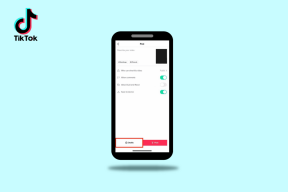Kaip pašalinti laikinuosius failus iš kiekvieno disko sistemoje „Windows 10“.
Įvairios / / February 15, 2022
Saugyklos valdymas buvo nepakeičiamas įrankis sistemoje „Windows“ ir „Windows 10“, jis yra nepaprastai naudingas ir veikia kaip žavesys. Jei buvote vienas iš tų užkietėjusių „Windows“ gerbėjų ir taip pat naudojo „Windows Phone“., žinotumėte, kaip lengva naudotis saugyklos valdymo funkcija.

Tai labai panašiai veikia ir „Windows 10“ įrenginyje, kuriame per tam tikrą laiką susirenka daugiau šiukšlių. Tačiau gera dalis, susijusi su konkrečiai „Windows 10“, yra galimybė išvalyti šiuos laikinuosius failus iš kiekvieno standžiojo disko.
Pažiūrėkime, kaip galime tai padaryti efektyviai.
Viskas yra nustatymuose
Vienas iš didžiausių pakeitimų, kuriuos „Microsoft“ padarė sistemoje „Windows 10“, yra tai, kaip GUI pristatoma vartotojui. Niekada nejaučiau poreikio naudoti valdymo skydelį taip dažnai, kaip tai dariau naudojant „Windows 8.1“ ar senesnę versiją. Vietoj to aš pataikė į „Windows“ klavišas + i tuo pačiu metu atidaryti pagrindinį Nustatymai „Windows 10“ meniu.

Čia eikite į Sistema ir tada į Sandėliavimas, kur dešiniajame skydelyje matysite visą disko įrenginį ir skaidinius. Kadangi „Windows 10“ leidžia įdiegti programinę įrangą bet kuriame diske, išskyrus tą, kuriame buvo įdiegta „Windows“, yra didelė tikimybė, kad kai kuriuose kituose diskuose, be C:\ disko, gali būti laikinų failų.
Tačiau pradėkite nuo C: disko, nes čia dažniausiai rasite didžiąją dalį laikinųjų failų. Turėsite šiek tiek slinkti žemyn, kad rastumėte parinktį, bet kai tai padarysite, turėsite tik spustelėti Ištrinkite laikinuosius failus atsikratyti šių.
Laikinųjų failų ištrynimas palaiko kompiuterio sveikatą
Kai kuriuose, o gal visuose kituose jūsų diskuose gali nebūti laikinųjų failų. Tai reiškia, kad labai atrankiai diegėte naują programinę įrangą, kaip įkėlimo bazę naudojote tik C:\ diską. Viskas gerai, tikriausiai esame taip įpratę, kad nieko diegti kituose diskuose mums nėra prasmės.
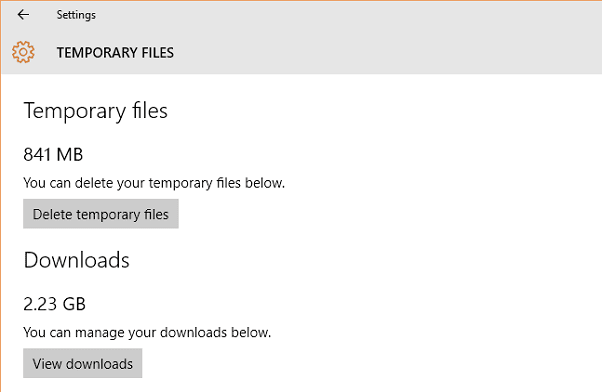
Bet jei esate žaidėjas, kuris savo kompiuteryje įdiegia daugybę žaidimų, tai jums būtina veikla. Atsižvelgdami į tai, kiek naujų žaidimų įdiegiate per savaitę ar mėnesį, galite pridėti šią veiklą prie savo Užduočių sąrašo tvarkyklės programa.
Arba, jei turite diską su mažesne saugykla, tada tikslingiau šią veiklą atlikti reguliariai. Jei ne dėl nieko, tai bent jau ir toliau atlaisvins vietos jūsų kompiuteryje.

„Windows 10“ optimizavimas: Štai mūsų Pro patarimai, kaip „Windows 10“ veikti greičiau, net jei naudojate senesnį kompiuterį.
Laikykite jį švariai, kvaili!
Nesvarbu, kaip naudojate „Windows“ kompiuterį ir kur įdiegiate failus, būtina tinkamai prižiūrėti disko įrenginius. Galų gale, čia saugote visus savo duomenis. Jei susiduriate su kitais „Windows 10“ diskų ir vietos valdymo sunkumais, pateikite komentarą mūsų forume.
Paskutinį kartą atnaujinta 2022 m. vasario 02 d
Aukščiau pateiktame straipsnyje gali būti filialų nuorodų, kurios padeda palaikyti „Guiding Tech“. Tačiau tai neturi įtakos mūsų redakciniam vientisumui. Turinys išlieka nešališkas ir autentiškas.